Az Outlook.com a Microsoft legújabb webes e-mail szolgáltatása, amely számos jó tulajdonsággal rendelkezik, például hatalmas mennyiségű tárhelyet, jobb szerkesztési funkciókat, magával ragadó felületet és közösségi oldalak támogatását. Előfordulhat azonban, hogy úgy dönt, hogy ideiglenesen törli az iPhone e-mail fiókját iPhone-ján, vagy véglegesen bezárja az Outlook-fiókot, ha egyébként soha nem használja az e-mail címet, vagy ha túl sok spam érkezik, vagy aggódik a nem használt fiók adatvédelmi szivárogtatása miatt. , stb. Függetlenül attól, hogy ideiglenesen vagy véglegesen törli-e az Outlook e-mail fiókot, az ebben a cikkben ismertetett összes információt megadjuk.
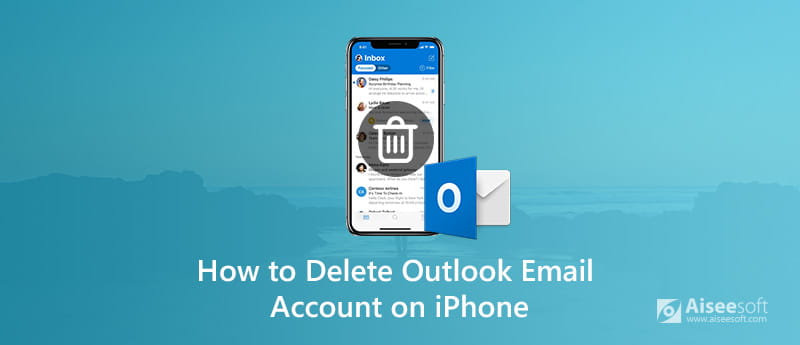
Függetlenül attól, hogy ideiglenesen vagy véglegesen törli az Outlook-fiókot az iPhone készülékről - teljes ismerettel kell rendelkeznie az Outlook e-mail fiók törlésekor fellépő negatív hatásokról. Ezután megtudhatja, hogy milyen műveletekre van szükség az Outlook-fiók ideiglenes vagy végleges törlése előtt.
Miután törölte az Outlook e-mail fiókot az iPhone készülékről, az összes e-mail eltávolításra kerül az eszközről, a hozzá tartozó összes névjegy, naptár és megjegyzés mellett. De ez nem törli a fiókot. Még mindig hozzáférhet az Outlook e-mail fiókjához, és e-maileket fogadhat a Safari vagy egy másik webböngésző, alkalmazás vagy egy másik eszköz segítségével.
De ha véglegesen törölni szeretné Outlook e-mail fiókját, a következmények néha súlyosak lehetnek. Például normális az e-mail használata az online fiókok létrehozásakor, beleértve a fontos fiókokat, például a bankszámlákat, az online hitelezőket, a közösségi médiát és egyebeket. Az e-mail cím a fiókok jelszavának visszaállítására szolgál. Tehát ha véglegesen törli Outlook e-mail fiókját, majd elfelejti egy fiók jelszavát, elveszítheti a hozzáférést. Sőt, többé nem kap számlaemlékeztetőket, ha emlékeztetőket állít be a számlák befizetésére az Outlook.com-on keresztül. Egy másik negatív hatás, hogy a kapcsolattartói nem érhetik el Önt, ha elfelejtette tájékoztatni őket arról, hogy már nem használja ezt az Outlook-fiókot. Sőt, a fiók végleges törlése után örökre elveszíti a hozzáférést a fiókjában lévő összes e-mailhez, és elveszíti a Microsoft-fiókjához kapcsolódó összes szolgáltatást, például a Skype-ot, a naptárat és még sok mást.
Miután megismerte az Outlook e-mail fiókjának ideiglenes vagy végleges törlését az iPhone készüléken, most előkészítheti az Outlook fiók törlését az iPhone készülékről.
1. Módosítsa a csatlakoztatott fiókok profilinformációit
• Ellenőrizze, hogy mely e-mailek vannak társítva az összes online számlához, például bankokhoz, közüzemi vállalatokhoz, hitelkártyákhoz stb. Ellenőrizze más típusú online számlákat is, amelyeket gyakran használ, például a közösségi médiát. Végül nézd meg a ritkábban használt fiókprofilokat.
• Az egyes fiókok profiljában szereplő e-mailt váltson alternatív e-mailre.
2. Értesítse a kapcsolatokat az új e-mail adataival
3. Biztonsági másolat készítése a fontos e-mailekről
Mivel az összes beérkezett e-mailt eltávolítják az eszközről, függetlenül attól, hogy ideiglenesen vagy véglegesen törli-e a fiókot, javasoljuk, hogy készítsen biztonsági másolatot a fontos e-mailekről. Gyors módszer a használat FoneLab iOS adatmentés és visszaállítás hogy biztonsági másolatot készítsen a fontos e-mailekről a számítógépére.

Letöltések
FoneLab iOS adatmentés és visszaállítás
100% biztonságos. Nincsenek hirdetések.
100% biztonságos. Nincsenek hirdetések.
Könnyen és gyorsan elkészíthető töröljön egy e-mail fiókot az iPhone készüléken vagy más iOS-eszköz ideiglenesen. Kérjük, kövesse az alábbi útmutatót.
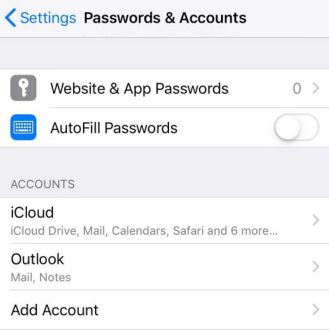
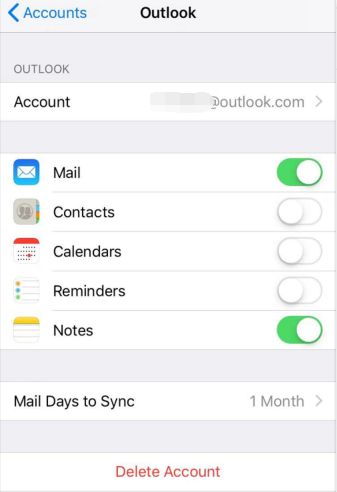
A Microsoft-fiók végleges bezárása azt jelenti, hogy nem fog bejelentkezni a használt Microspft termékekbe és szolgáltatásokba. Ezenkívül törli az ahhoz kapcsolódó összes szolgáltatást, ideértve:
• mentett OneDrive fájlokat
• Xbox Live adatok és Gametag
• Skype azonosító és névjegyek
• NuGet.org fiókok
• Outlook.com, Hotmail, Live és MSN e-mail fiókok
Nincs mód arra, hogy csak ezeket a szolgáltatásokat törölje, a többiet pedig megőrizze. Tehát mielőtt véglegesen törli az Outlook e-mail fiókot, ne felejtse el ellenőrizni rész 1 elvégezni a szükséges előkészítő munkát. Ezt követően az alábbi lépéseket követve törölheti véglegesen az Outlook e-mail fiókját.
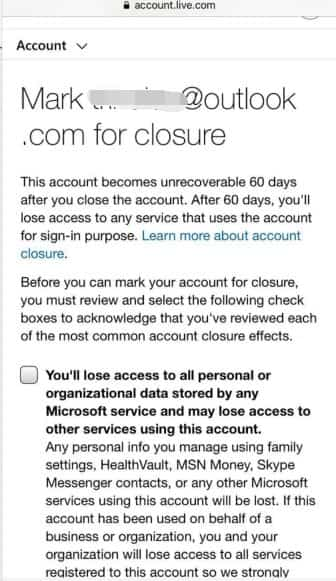
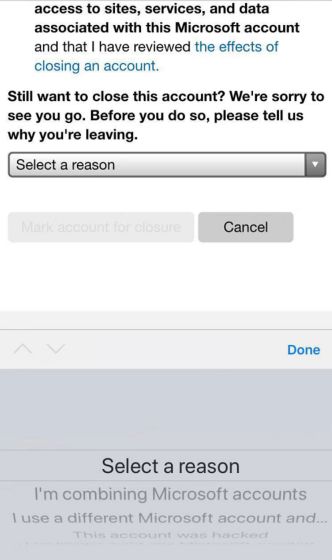
Miután kiválasztotta a Jelölje meg a lezárás számát gombot, az Outlook e-mail fiókja nem törlődik végleg egyszerre. Még mindig 60 napja van fiókja helyreállítására arra az esetre, ha meggondolná magát, vagy hozzá kell férnie valamihez a fiókban, mielőtt az örökre eltűnne.
Ha az Outlook e-mail fiókjának törlése után még mindig vannak gyorsítótárak, mellékletek vagy felesleges e-mailek az iPhone-ban, megtisztíthatja azokat a FoneEraser , ami segíthet töröljön e-maileket az iPhone készülékről alaposan, könnyedén.

Letöltések
100% biztonságos. Nincsenek hirdetések.
100% biztonságos. Nincsenek hirdetések.
Kövesse az alábbi egyszerű útmutatót az Outlook e-mailek alapos törléséhez.
100% biztonságos. Nincsenek hirdetések.
100% biztonságos. Nincsenek hirdetések.



Most véglegesen és alaposan megszabadulhat a nem kívánt Outlook e-mail fiókoktól.
Ha elfelejtette biztonsági másolatot készíteni a fontos e-mailekről, és elvesztette őket az iPhone e-mail fiókjának törlése után, javasoljuk, hogy használjon professzionális iOS adat-helyreállító eszközt - FoneLab iPhone adatmentés nak nek visszaállítani a törölt mappát az Outlookban.

Letöltések
FoneLab - iPhone adat helyreállítás
100% biztonságos. Nincsenek hirdetések.
100% biztonságos. Nincsenek hirdetések.
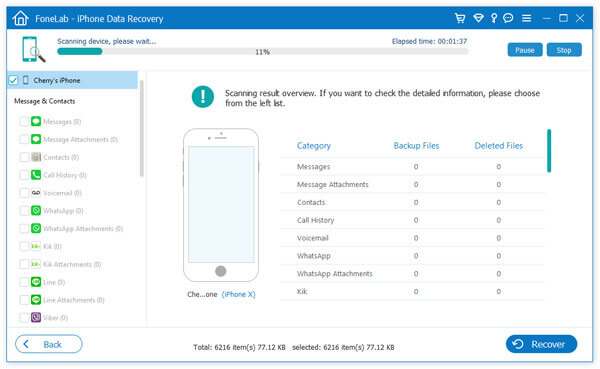
Lehet hogy kell: Az iPhone leveleken nem működő Outlook e-mail javítása.
Lehet hogy kell: Twitter-fiók törlése az iPhone készüléken.
Hogyan lehet véglegesen törölni az e-maileket az Outlookból?
Véglegesen törölheti az e-mail üzeneteket a Bejövő mappából. Nyissa meg a Bejövő mappát, jelölje ki a Bejövő mappában lévő e-mail üzenetek kiemeléséhez, amelyeket véglegesen töröl, majd nyomja meg a Shift + Delete gombokat egyszerre. Nyissa meg a Bejövő mappát, jelölje ki a Bejövő mappában lévő e-mail üzenetek kiemeléséhez, amelyeket véglegesen töröl, majd nyomja meg a Shift + Delete gombokat egyszerre.
Hogyan távolíthatom el az Outlook-fiókot Android-eszközökön?
Nyissa meg az alkalmazást, lépjen a Beállítások elemre, és koppintson rá. Koppintson a fiók nevére. Ezután koppintson a Fiók eltávolítása az eszközről és a távoli eszközre.
Hogyan kapcsolhatom ki az Outlook e-mail fiókját, de nem törölhetem?
Nyissa meg a Microsoft Outlookot, kattintson a „Küldés/Fogadás” fülre. Kattintson a "Küldési/fogadási csoportok" elemre a szalagon, majd válassza a "Küldési/fogadási csoportok meghatározása" lehetőséget. Az új ablakban válassza ki az "Összes fiók" küldési/fogadási csoportot, majd kattintson a "Szerkesztés" gombra. Ezután jelölje ki a letiltani kívánt fiókot, majd törölje a jelölést a „Kiválasztott fiók felvétele ebbe a csoportba” jelölőnégyzetből. Kattintson az "OK" gombra a módosítás mentéséhez.
Ebben a bejegyzésben mindent megosztottunk vele az Outlook e-mail fiókja törléséről az iPhone készüléken. Akár ideiglenesen, akár véglegesen törli az Outlook e-mail fiókot, itt található a legteljesebb útmutató. Ha kérdése vagy javaslata van, hagyja meg véleményét az alábbiakban.
Adatok törlése az iPhone készüléken
A Spotlight keresési javaslatok törlése az iPhone készüléken Keresse meg az iCloud fiókot az IMEI segítségével Állítsa le a nem kívánt e-maileket a Gmailben Törölje az Outlook e-mail fiókot az iPhone készüléken A Spotlight keresés törlése Törölje a Twitter-fiókot és az adatokat Titkosított adatok visszaállítása az iPhone készüléken Törölje a podcastokat az iPhone készülékről A naptárak törlése az iPhone-on E-mailek törlése iPhone-on Törölje Cydia az iPhone készülékről Az Instagram törlése az iPhone-on További tárhely az iPhone készüléken Törölje a híváselőzményeket iPhone-on Törölje az ideiglenes fájlokat az iPhone készüléken Mennyi tárolási dózissal rendelkezik az iPhone Alkalmazásikonok törlése iPhone-on Törölje a Hangposta alkalmazást az iPhone készüléken Törölje az iPhone rendszeradatait Törölje az iPhone sérült fájljait Törölje le az iPod-ot Törölje az iPad-et Törölje a Viber-fiókot az iPhone készüléken Vásároljon további tárhelyet az iPhone-on Dokumentumok és adatok törlése az iPhone-on
A leghatékonyabb segédprogram, amely lehetővé teszi a felhasználók számára, hogy az iPhone összes tartalmát, például névjegyeket, üzeneteket, fényképeket, videókat, jegyzeteket stb., Valamint a beállításokat véglegesen és alaposan töröljék.
100% biztonságos. Nincsenek hirdetések.